SoundCloudをMP4に変換する方法(5つの便利なトリック)

SoundCloud の音楽をさらにレベルアップしたいと考えていますか? SoundCloud トラックを MP4 形式に変換して、視覚的に没入感のある体験を実現する方法をご覧ください。私たちのガイドと一緒に、音と映像の力を解き放ちましょう!SoundCloud の音楽を魅力的な MP4 形式に変換するにはどうすればよいでしょうか? 今見つけます!
1.SoundCloudとは何ですか?

SoundCloud は、ミュージシャンとリスナーが団結して、境界を超えて音楽を共有、発見、作成する魅力的なオンライン プラットフォームです。これは、リスナーが多様なサウンドスケープを探求しながら、新進気鋭のアーティストが自分の才能を披露できる活気に満ちたコミュニティです。SoundCloud は世界中に展開し、コラボレーションを促進し、声を増幅し、音の美しさを称賛します。
2.なぜSoundCloudをMP4に変換する必要があるのですか?
SoundCloud を MP4 に変換すると、いくつかの利点があります。
2.1 視覚的な魅力
SoundCloud を MP4 に変換すると、音楽と魅力的なビジュアルを組み合わせて、視聴者の全体的な体験を向上させることができます。視覚的な要素は、音楽の雰囲気、ストーリーテリング、または芸術的ビジョンを補完し、音楽をより魅力的で記憶に残るものにすることができます。
2.2 多用途性
MP4 は、スマートフォン、タブレット、コンピュータ、スマート TV などのさまざまなデバイスで再生できる、広くサポートされているビデオ形式です。SoundCloud を MP4 に変換すると、さまざまなプラットフォームでより幅広い聴衆に音楽を届けることができます。
2.3 ビデオプラットフォームでの共有
YouTube や Vimeo などのビデオ共有プラットフォームには大きな影響力があり、あなたの音楽をより多くの視聴者に公開できます。SoundCloud トラックを MP4 に変換すると、これらのプラットフォームに簡単にアップロードできるようになり、可視性が高まり、発見される可能性が高まります。

2.4 マルチメディアプレゼンテーション
プレゼンテーション、ドキュメンタリー、その他のマルチメディア プロジェクトに音楽を使用する予定がある場合、SoundCloud を MP4 に変換すると、オーディオとビジュアル コンテンツをシームレスに統合できます。この組み合わせにより、メッセージのインパクトが強化され、視聴者にとってより没入感のあるエクスペリエンスを生み出すことができます。
2.5 個人の表現
SoundCloud を MP4 に変換すると、オーディオを超えて創造性を表現する機会が得られます。ビジュアルを追加することで、自分の芸術スタイルを反映し、視聴者との感情的なつながりを高めるユニークなミュージック ビデオ、リリック ビデオ、またはビジュアライザーを作成できます。
2.6 収益化の可能性
動画プラットフォームでは多くの場合、音楽から収益を得ることができる収益化オプションが提供されています。SoundCloud を MP4 に変換し、これらのプラットフォームにアップロードすることで、広告、スポンサーシップ、またはその他の収益化モデルを通じて追加の収入源を利用できます。
3. SoundCloud 音楽を入手するにはどうすればよいですか?
SoundCloud 音楽の取得は、次の手順で実行できる簡単なプロセスです。
ステップ1: まず、soundcloud.com にアクセスし、アカウントにログインします。
ステップ2: MP4 に変換したいトラックに移動します。
ステップ 3:
「共有」オプションの横にある「もっと見る」ボタンを探してください。

ステップ 4: [詳細] ボタンをクリックし、ドロップダウン リストから [ファイルをダウンロード] オプションを選択します。
ステップ5:
ファイルを保存する出力フォルダーを指定し、必要に応じて名前を変更し、「保存」をクリックしてSoundCloudから音楽のダウンロードを開始します。
これらの手順に従うことで、お好みの SoundCloud 音楽を Web サイトから簡単に入手できます。ただし、プラットフォームの制限により、一部のトラックではダウンロード オプションや許可が提供されない場合があることに注意してください。このような場合、オンライン ツールを使用して SoundCloud ファイルを保存することは、特に商業目的で使用する場合、コンテンツの著作権を侵害するためお勧めできません。アーティストとその作品の権利を尊重することが重要です。
4.SoundCloud音楽をMP4に変換するにはどうすればよいですか?
トリック #1: HitPaw Video Converter を使用して SoundCloud 音楽を MP4 に変換する
ステップ1:
ダウンロードして開きます
HitPaw ビデオコンバーター
。左上隅にある「ファイルを追加」アイコンをクリックし、「音楽を追加」を選択します。あるいは、SoundCloud 音楽ファイルをコンバータにドラッグ アンド ドロップすることもできます。

ステップ2:
左下隅にある「すべてを変換」ボタンをクリックします。ポップアップ ウィンドウが表示され、サポートされている形式が表示されます。「MP4」形式を選択し、希望の出力品質を選択します。
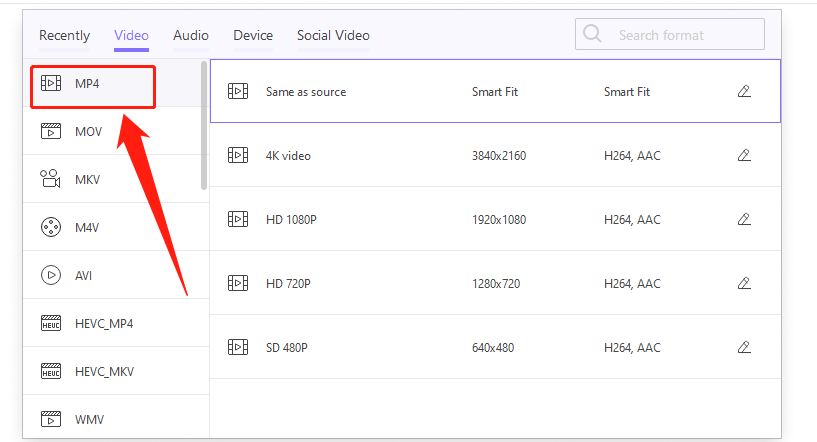
ステップ 3:
選択が完了したら、「変換」ボタンをクリックして、SoundCloud 音楽から MP4 への変換プロセスを開始します。
ステップ 4:
変換されたファイルにアクセスするには、上部にある「変換済み」ボタンをクリックします。そこから、「フォルダーを開く」をクリックして変換されたファイルを表示し、必要に応じて「編集リストに追加」オプションを利用してファイルをさらに編集できます。
さらに、SoundCloud 音楽を MP4 形式にシームレスに変換できるため、オーディオビジュアル プロジェクトの多用途性と互換性が高まります。
トリック #2:Wondershare UniConverter を使用して SoundCloud 音楽を MP4 に変換する
ステップ 1: Wondershare UniConverter をインストールして起動する
ダウンロードしてインストールすることから始めます ワンダーシェア ユニコンバータ あなたのコンピュータ上で。インストールが完了したら、プログラムを起動します。
ステップ 2: SoundCloud 音楽ファイルをインポートする
プログラムのインターフェース内の「コンバータ」ボタンをクリックします。新しいウィンドウが表示されます。変換したいSoundCloud音楽ファイルを参照して選択します。
![]()
ステップ 3: 出力形式として MP4 を見つけます
プログラムの「出力形式」セクションで、ドロップダウン メニューから希望の出力形式として「MP4」を選択します。これにより、変換されたファイルは確実に MP4 形式になります。
![]()
ステップ 4: 変換を開始する
「変換」オプションを選択して、変換プロセスを開始します。Wondershare UniConverter は、SoundCloud 音楽ファイルを MP4 形式に変換し始めます。
![]()
トリック #3: Movavi Video Converter を使用して SoundCloud 音楽を MP4 に変換する
ステップ1: インストール Movavi ビデオ コンバーター Windows PC または Mac 上で。
ステップ2:
プログラムを開き、「メディアを追加」をクリックしてSoundCloud音楽ファイルを追加します。
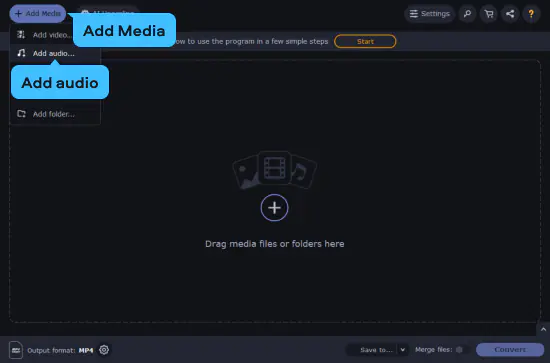
ステップ 3:
[ビデオ] タブで出力形式として MP4 を選択します。
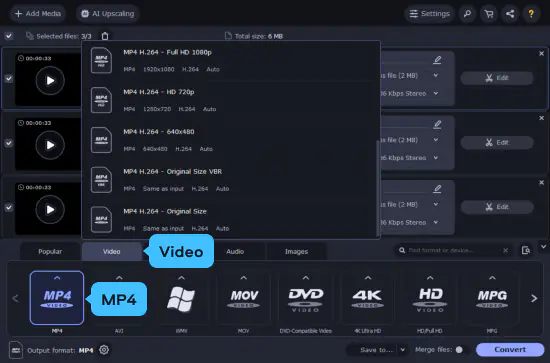
ステップ 4: 利用可能なプリセットから目的の解像度を選択します。
ステップ5:
出力フォルダーを設定し、「変換」をクリックして変換を開始します。
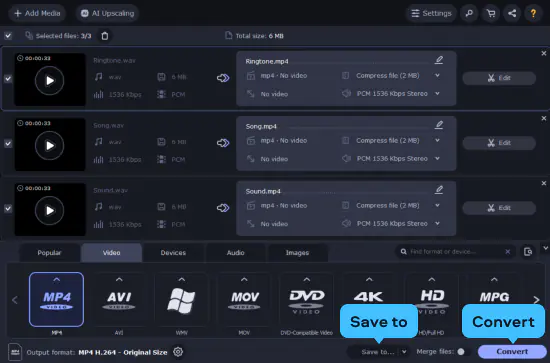
Movavi Video Converter は、SoundCloud 音楽を MP4 形式に迅速に変換し、マルチメディア プロジェクトで優れた結果を保証します。
5. Mac で SoundCloud 音楽を MP4 に変換する 2 つの最も簡単な方法
2 つの簡単な方法を使用して、Mac でお気に入りの SoundCloud 音楽を MP4 形式に簡単に変換できます。ユーザーフレンドリーな OmniConverter ソフトウェアを選択しても、多機能な Permute アプリケーションを選択しても、SoundCloud トラックを MP4 ファイルに変換することが、かつてないほど簡単になりました。
トリック #4: OmniConverter の使用
ステップ1: ダウンロードしてインストールします オムニコンバーター ソフトウェア。
ステップ2: 変換したいSoundCloud音楽ファイルをOmniConverterインターフェースにドラッグアンドドロップします。
ステップ 3:
ソフトウェアで「オーディオを変換」ボタンを見つけてクリックします。
![]()
ステップ 4:
利用可能な形式の中から、変換に使用する出力形式として MP4 形式を選択します。
![]()
ステップ5:
MP4 形式を選択したら、「開始」ボタンを選択して変換プロセスを開始します。
トリック #5: Permute を使用する
ステップ1: ダウンロードして開く 交換 Mac 上で。
ステップ2: メニュー バーから、[ファイル] > [開く] に移動します。
ステップ 3: Mac から変換したい SoundCloud ファイルを選択します。
ステップ 4:
「開く」を選択して、選択したSoundCloudファイルをPermuteにインポートします。
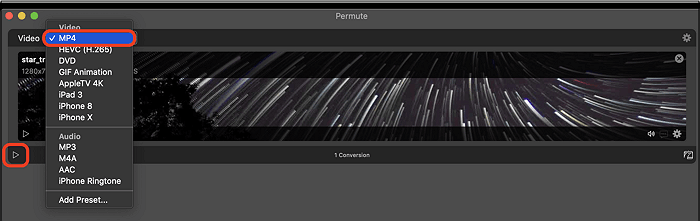
ステップ5: Permute のサブウィンドウには、「Video」ドロップダウン メニューがあります。クリックして。
ステップ6: ドロップダウン メニューから、変換に必要な出力形式として「MP4」を選択します。
ステップ 7:
変換プロセスを開始するには、SoundCloud ファイルが表示されているサブウィンドウにある「再生」ボタンをクリックします。
ビデオ自体にも再生ボタンがありますが、変換を開始するのはサブウィンドウの再生ボタンであることに注意してください。
いくつかの簡単な手順を実行するだけで、SoundCloud 音楽を MP4 形式で楽しむことができ、その互換性とクリエイティブな使用の可能性が広がります。
6. 結論
SoundCloud は、ミュージシャンとリスナーが団結し、境界を超えて音の美しさを称える活気に満ちたオンライン プラットフォームとして機能します。SoundCloud 音楽を MP4 に変換すると、視覚的な魅力、多用途性、共有や個人的な表現の機会が得られます。HitPaw Video Converter、Wondershare UniConverter、OmniConverter、Permute などのさまざまな変換ツールを使用した簡単な手順に従うことで、SoundCloud トラックを MP4 形式にシームレスに変換し、マルチメディア プロジェクトと視聴者エンゲージメントの新たな可能性を解き放つことができます。
